Windows Boot Manager là gì? Cách khắc phục lỗi WBM hiệu quả
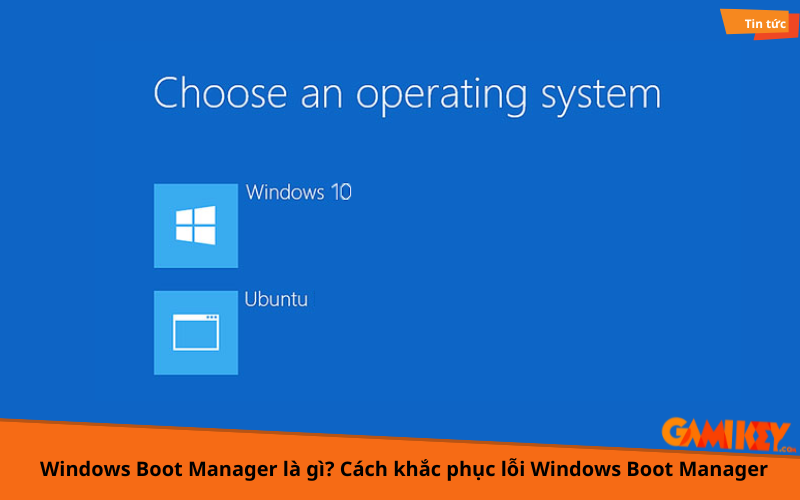
Windows Boot Manager không chỉ đơn thuần là một trình khởi động, mà nó còn quản lý các tùy chọn khởi động cho những máy tính cài đặt nhiều hệ điều hành, cho phép người dùng lựa chọn giữa các phiên bản khác nhau. Bài viết này hãy cùng Gamikey tìm hiểu chi tiết về Windows Boot Manager là gì và cách khắc phục lỗi Windows Boot Manager nhanh chóng nhé!
Tìm hiểu về Windows Boot Manager là gì?
Windows Boot Manager, hay còn gọi là BOOTMGR, là một phần mềm thiết yếu trong hệ điều hành Windows, có nhiệm vụ giám sát và khởi động hệ thống khi bạn bật máy tính. Nó được sử dụng trên các phiên bản Windows như Windows 7, 8, 8.1, 10 và Windows Vista. Khi gặp lỗi liên quan đến BOOTMGR, người dùng thường nhận được thông báo như “BOOTMGR is missing”, “Press any key to restart” hoặc “Couldn’t find BOOTMGR”.
Lỗi này có thể từ nhiều nguyên nhân như:
- Hỏng MBR: MBR (Master Boot Record) bị hỏng có thể ngăn cản hệ thống khởi động đúng cách.
- Cáp HDD bị lỗi: Cáp kết nối ổ cứng không hoạt động có thể gây ra lỗi trong quá trình đọc/ghi dữ liệu.
- Tắt nguồn không đúng cách: Việc tắt máy tính đột ngột có thể làm hỏng Windows Boot Manager.
- Thiếu phần mềm hoặc phần cứng cần thiết: Nếu thiếu bất kỳ thành phần nào cần thiết cho quá trình khởi động, BOOTMGR sẽ không thể tải hệ điều hành.
Để khắc phục lỗi này, người dùng có thể thực hiện một số phương pháp như sửa chữa MBR, kiểm tra cáp kết nối ổ cứng, hoặc sử dụng các công cụ sửa chữa hệ thống như Windows Startup Repair.
Hướng dẫn cách xử lý lỗi Windows Boot Manager nhanh chóng
Sửa lỗi từ quy trình boot vào Win
- Bước 1: Khởi động máy tính, sau đó nhấn F8 hay F12 tùy theo cấu hình của máy tính của bạn
- Bước 2: Sau đó di chuyển ổ đĩa cứng lên đầu danh sách. Như thế hệ điều hành sẽ được tải lên trước các thiết bị khác

Xử lý lỗi bằng cách sử dụng Windows Startup Repair trên hệ điều hành Win 7
- Bước 1: Khởi động máy tính, sau đó bấm F8 hay F12 để mở Boot settings. Sau đó vào cài đặt USB chọn một hộp thoại cài đặt Windows hiển thị
- Bước 2: Sau đó chọn ngôn ngữ rồi chọn cài đặt thời gian, rồi phương thức nhập liệu bàn phím và chọn next
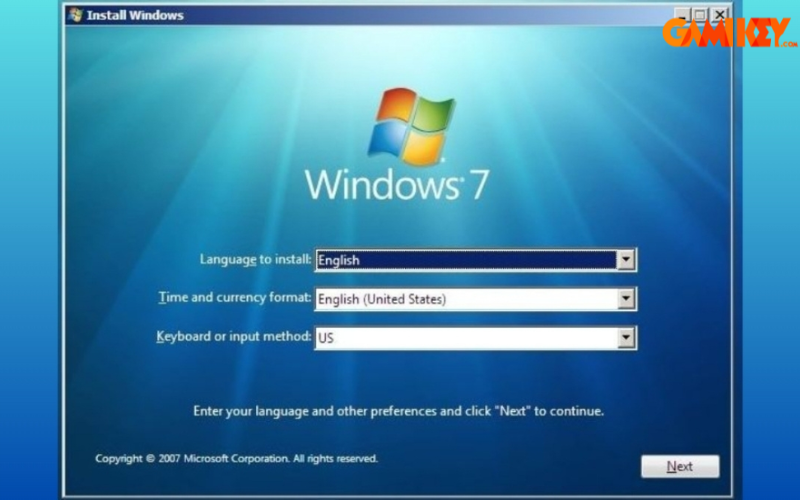
- Bước 3: Tiếp tục chọn vào mục Repair your computer, tiếp tục chọn hệ điều hành Windows 7 và nhấn Next.
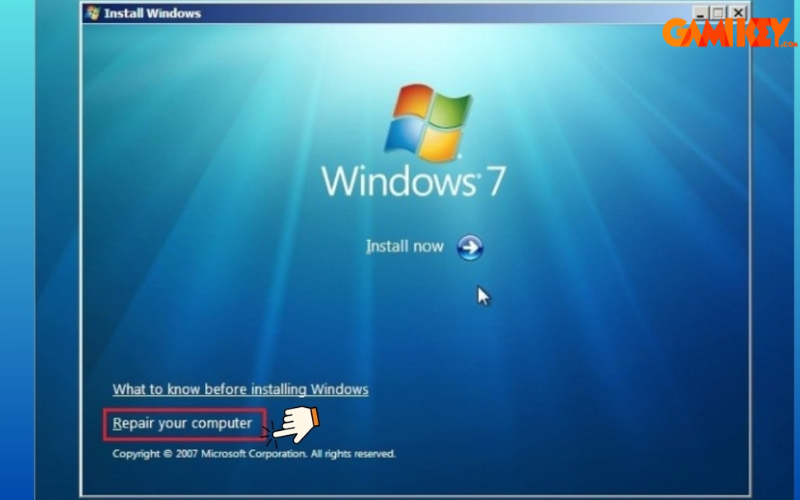
- Bước 4: Cuối cùng là nhấn mục System Recovery Options, chọn Startup Repair để sửa chữa lỗi Windows Boot Manager Win 7.
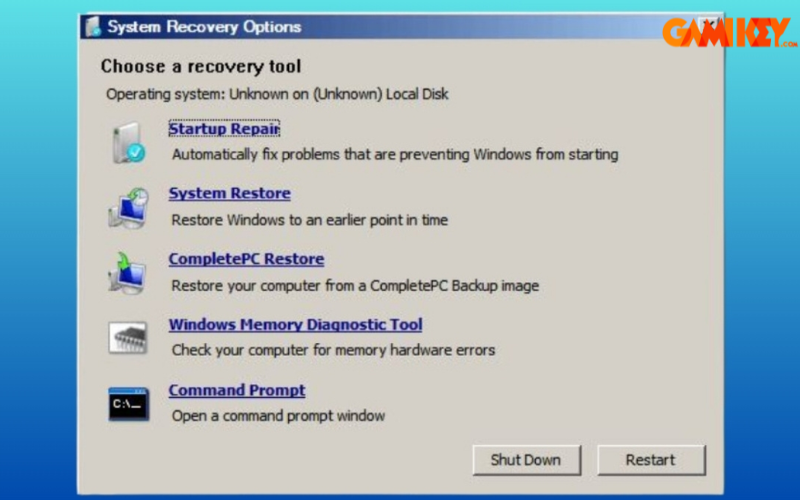
Xử lý lỗi bằng cách sử dụng Windows Startup Repair trên Win 8 và 10
- Bước 1: Khởi động laptop và liên tục nhấn phím F8 cho đến khi xuất hiện menu. Từ đó, chọn Troubleshoot, sau đó chọn Refresh your PC và nhấn Next.
- Bước 2: Nhấn Refresh để bắt đầu quá trình làm mới hệ thống.
- Bước 3: Chờ đợi trong khi hệ thống sửa lỗi Windows Boot Manager trên Windows 10 và 8. Quá trình này có thể mất một thời gian, vì vậy bạn hãy kiên nhẫn.
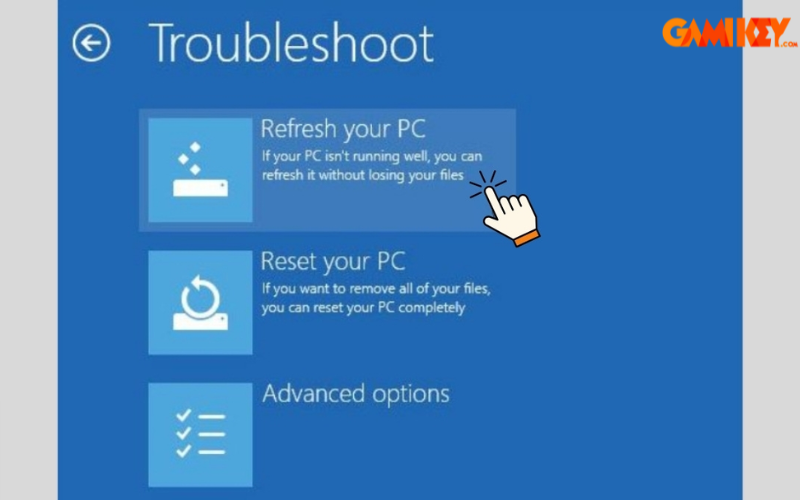
Cập nhật BIOS hoặc UEFI
Nếu bạn đã nâng cấp bộ xử lý gần đây, hãy kiểm tra và cập nhật BIOS hoặc UEFI tương ứng. Sự không tương thích giữa bộ xử lý và BIOS/UEFI có thể ảnh hưởng đến khả năng khởi động của Windows.
Để cập nhật BIOS hoặc UEFI, bạn cần cài đặt lại bộ xử lý cũ, sau đó truy cập trang web của nhà sản xuất để tải về bản cập nhật mới. Hãy làm theo hướng dẫn chi tiết trên trang web của họ và thao tác cẩn thận để tránh mất dữ liệu. Đừng quên sao lưu tất cả dữ liệu quan trọng trước khi bắt đầu.
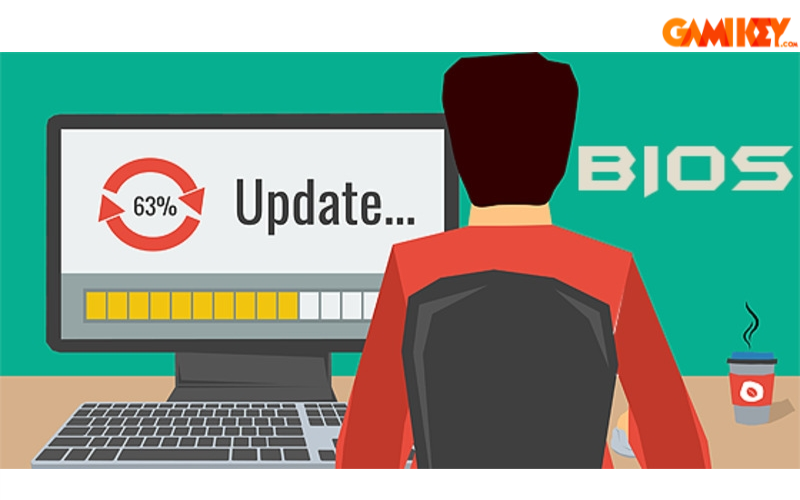
Giải quyết vấn đề với trình quản lý khởi động
Trình quản lý khởi động bị hỏng là nguyên nhân phổ biến gây ra lỗi Windows Boot Manager. Để khắc phục, bạn cần kết nối phương tiện cài đặt và thay đổi thứ tự khởi động từ ổ đĩa flash.
- Bước 1: Chọn ngôn ngữ mong muốn, nhấn Next, rồi chọn Repair Your Computer.
- Bước 2: Chọn Troubleshoot, sau đó bấm vào Advanced Options, và chọn Command Prompt. Tại đây, bạn sẽ sử dụng các lệnh sau để xây dựng lại Boot Configuration Data (BCD):
bash
Bootrec /fixmbr
Bootrec /fixboot
Bootrec /rebuildbcd
Thực hiện theo các bước này sẽ giúp bạn khắc phục lỗi liên quan đến Windows Boot Manager một cách hiệu quả.
Bài viết trên Gamikey đã giới thiệu về Windows Boot Manager là gì và hướng dẫn những cách xử lý lỗi Windows Boot Manager trong hệ điều hành Windows. Hy vọng với những thông tin trên sẽ giúp bạn đọc hiểu rõ về phần mềm này. Ngoài ra, nếu bạn đọc muốn tìm hiểu thêm thông tin về những loại tài khoản khác, có thể truy cập vào mục “Phần mềm” tại trang Gamikey.com nhé!
>>> Xem thêm các bài viết về phần mềm Windows tại Gamikey

























